Message important sur la batterie de l’iPhone : pourquoi il apparaît et que faire
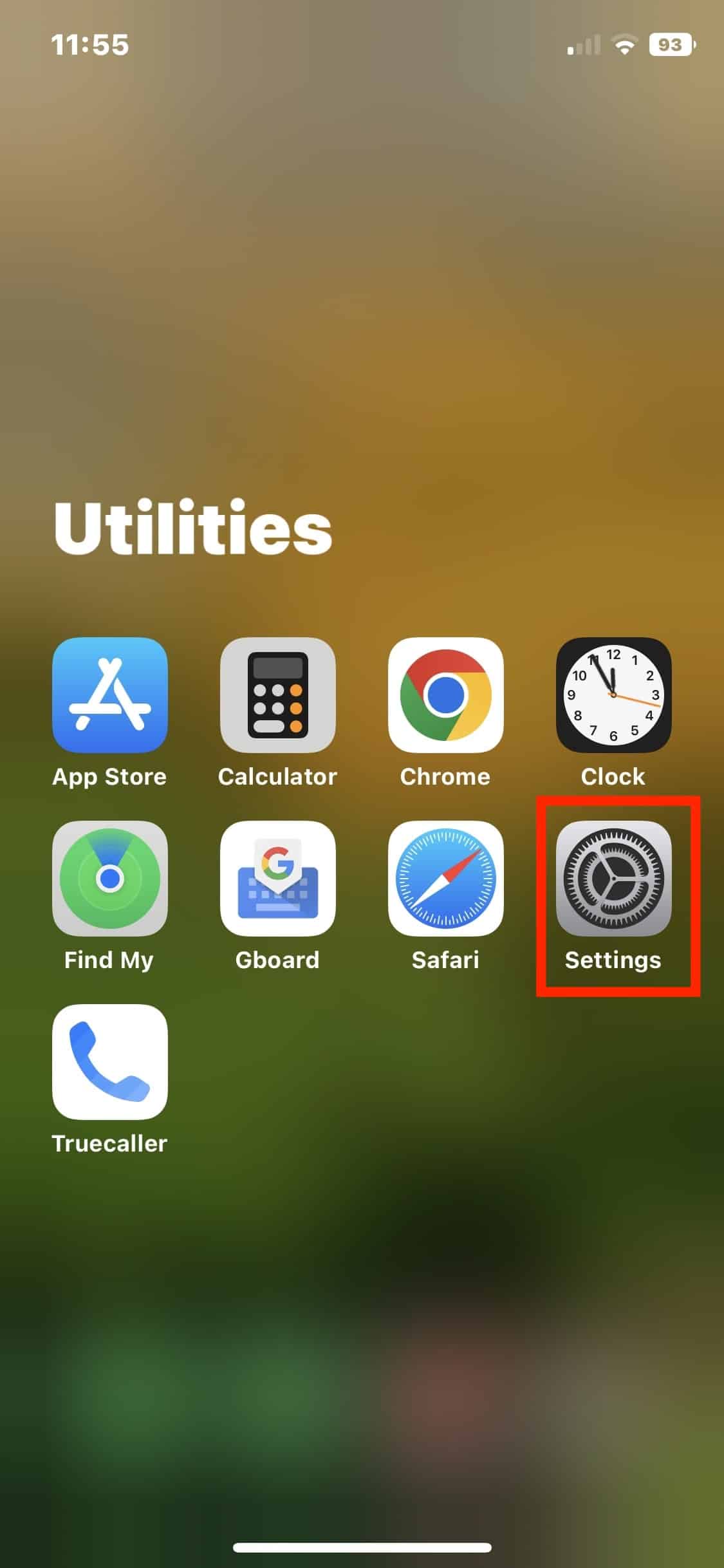
Table des matières
- Pourquoi ce message apparaît-il sur mon iPhone ?
- Combien de temps le message reste-t-il visible ?
- Le message affecte-t-il l’utilisation de l’iPhone ?
- Que faire étape par étape
- Méthodologie rapide pour vérifier une batterie
- Alternatives et bonnes pratiques
- Contre-exemples et limites
- Arbre de décision
- Checklists selon le rôle
- Glossaire
- Contactez Apple et conclusion
Pourquoi ce message apparaît-il sur mon iPhone ?
Apple affiche ce message lorsqu’il détecte une batterie qui n’est pas reconnue comme étant une pièce Apple certifiée. Le but est d’informer l’utilisateur d’un élément matériel potentiellement non conforme et d’indiquer que les informations de « Santé de la batterie » ne sont pas disponibles pour cette batterie.
Causes courantes :
- Remplacement de la batterie dans un atelier non agréé avec une batterie non certifiée.
- Pièce détachée de qualité inférieure ou incorrecte.
- Bug logiciel ou anomalie de détection matérielle.
Important : si vous avez fait remplacer la batterie chez un réparateur indépendant, le message ne signifie pas automatiquement que la batterie est dangereuse, mais il indique que le système n’a pas vérifié l’authenticité.
Combien de temps le message reste-t-il visible ?
- Le message peut rester affiché sur l’écran verrouillé jusqu’à 4 jours.
- Dans l’app Réglages > Batterie, le message peut être visible jusqu’à 15 jours.
Si vous voyez le message pendant ces périodes, Apple invite à vérifier la provenance de la batterie et, si nécessaire, à la remplacer par une pièce certifiée pour éviter tout risque potentiel.
Le message affecte-t-il l’utilisation de l’iPhone ?
Non, le message n’empêche généralement pas l’utilisation normale de l’appareil. Il empêche toutefois l’affichage des détails de la santé de la batterie dans iOS. En outre, une batterie non certifiée peut présenter des risques de performance ou de sécurité (diminution d’autonomie, charges irrégulières, surchauffe), surtout si sa qualité est médiocre.
Note : si vous n’avez aucune preuve d’achat ou de certification pour la batterie installée, il est prudent de consulter un centre agréé.
Que faire étape par étape
- Redémarrez votre iPhone
- Appuyez simultanément sur le bouton latéral et l’un des boutons de volume. Maintenez quelques secondes.
- Quand le menu d’arrêt apparaît, faites glisser pour éteindre.
- Attendez ~30 secondes puis rallumez l’appareil en appuyant sur le bouton latéral.
- Vérifiez une mise à jour iOS
- Allez dans Réglages > Général > Mise à jour logicielle et installez la dernière version si disponible.
- Consultez Réglages > Batterie
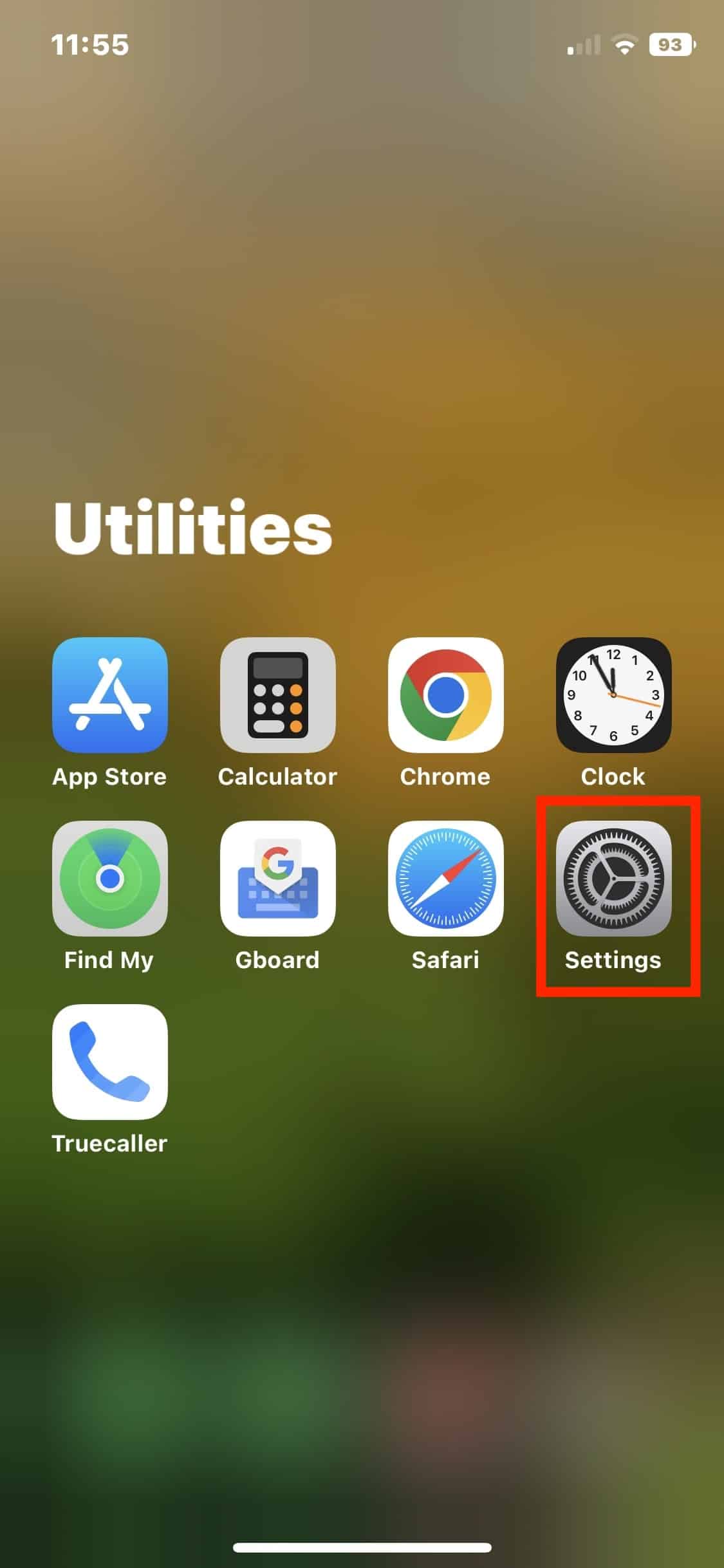
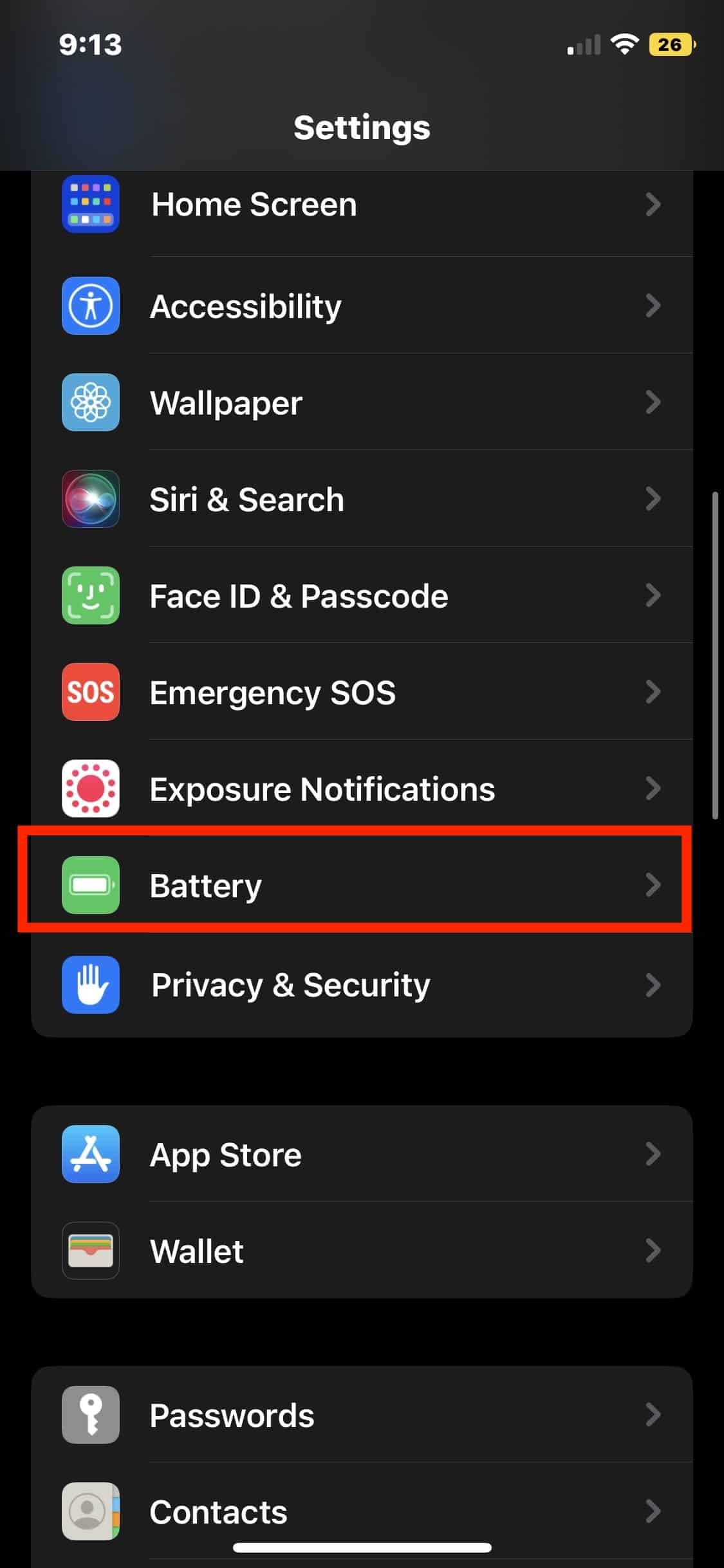
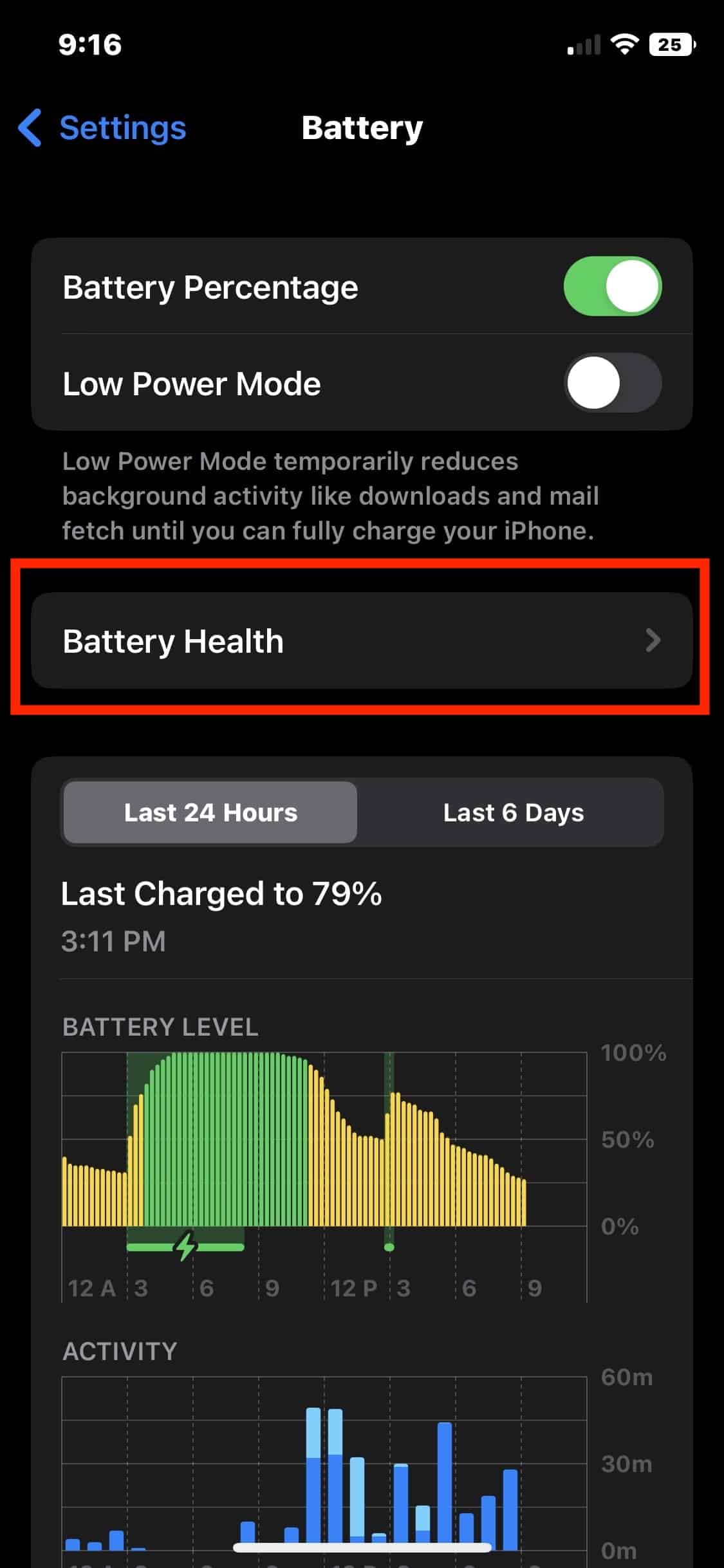
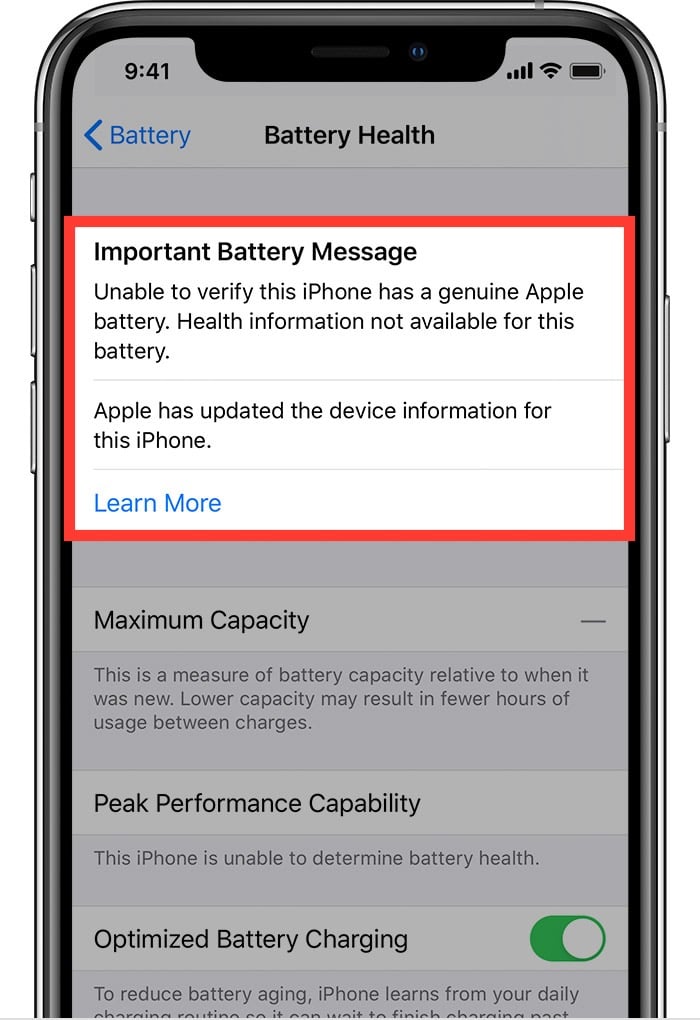
- Si le message persiste
- Rassemblez la preuve du remplacement (reçu, facture, nom du réparateur).
- Contactez l’assistance Apple ou rendez-vous dans un Apple Store ou un centre agréé pour un diagnostic. Apple peut exécuter des vérifications matérielles et vous conseiller.
Important : évitez d’installer des mises à jour système majeures (beta) ou d’effectuer des manipulations risquées si vous n’êtes pas certain de la qualité de la batterie.
Méthodologie rapide pour vérifier une batterie
- Vérifier l’apparence physique : cherchez des signes de mauvaise qualité, de déformation ou de corrosion sur la coque si la batterie a été manipulée.
- Consulter Réglages > Batterie > État de la batterie : si les informations sont manquantes, iOS n’a pas vérifié la pièce.
- Tester la tenue de la charge : notez la vitesse de décharge en usage normal pendant 24–48 heures.
- Demander un diagnostic professionnel : suivez l’option d’assistance Apple pour une évaluation matérielle.
Cette méthode permet de classer rapidement une batterie comme « probablement OK », « à surveiller » ou « à remplacer ».
Alternatives et bonnes pratiques
- Toujours privilégier un remplacement dans un centre agréé Apple pour conserver l’accès complet aux diagnostics et aux informations de santé.
- Si vous choisissez un réparateur indépendant, demandez une batterie de qualité équivalente, une garantie écrite et une facture.
- Pour les appareils hors garantie, comparez le coût d’une réparation agréée vs. un remplacement par un tiers en tenant compte des risques potentiels.
Mini-approche pour propriétaire pressé :
- Redémarrage → Mise à jour iOS → Vérification dans Réglages → Si message persiste, obtenir preuve de la batterie → Contacter Apple.
Contre-exemples et limites
- Cas d’anomalie logicielle : il arrive parfois qu’un redémarrage ou une mise à jour corrige le message. Ce n’est pas courant mais possible.
- Remplacement avec une pièce certifiée par un réparateur tiers mais mal associée à l’appareil : même une pièce de bonne qualité peut déclencher l’alerte si l’appareil ne la reconnaît pas correctement.
- Appareil modifié ou pièces antiques : sur des iPhone plus anciens, certaines pièces ne sont pas compatibles et peuvent provoquer des messages erronés.
Quand la procédure échoue : si, après redémarrage et mise à jour, le message persiste et que vous n’avez pas de preuve d’une pièce certifiée, la meilleure option reste un diagnostic officiel.
Arbre de décision
flowchart TD
A[Démarrage: message important détecté] --> B{Avez-vous fait remplacer la batterie récemment ?}
B -- Oui --> C{Remplacement réalisé par un centre agréé ?}
C -- Oui --> D[Contactez le réparateur agréé pour vérification]
C -- Non --> E[Considérez un diagnostic Apple ou remplacement par Apple]
B -- Non --> F[Redémarrez et mettez à jour iOS]
F --> G{Message disparu ?}
G -- Oui --> H[Surveillance: observez l’autonomie 48 h]
G -- Non --> E
E --> I[Prendre rendez-vous au Genius Bar ou centre agréé]Checklists selon le rôle
Propriétaire d’iPhone :
- Vérifier si un remplacement récent a eu lieu.
- Redémarrer et mettre à jour iOS.
- Conserver facture et preuves du remplacement.
- Contacter l’assistance si le message persiste.
Technicien indépendant :
- Fournir facture et certificat de la pièce.
- Vérifier la compatibilité matérielle et logicielle.
- Expliquer au client les risques et limiter les manipulations sans preuve.
Apple Support / Genius :
- Exécuter un diagnostic matériel complet.
- Vérifier l’historique de réparation si possible.
- Conseiller le remplacement par une pièce certifiée si nécessaire.
Glossaire
- Lithium‑ion : technologie de batterie rechargeable utilisée dans les iPhone.
- Santé de la batterie : estimation iOS de la capacité maximale et des performances de la batterie.
- Centre agréé : atelier de réparation reconnu officiellement par Apple.
Contactez Apple pour une assistance approfondie
Si vous ne parvenez pas à résoudre le message ou si vous suspectez une batterie défectueuse, contactez l’assistance Apple via le site apple.com, l’app Assistance Apple, ou rendez-vous dans un Apple Store. Apportez toute preuve d’achat et la facture du dernier remplacement.
Conclusion
Le message important de batterie sur iPhone est un avertissement utile qui signale une pièce non reconnue ou non certifiée. Il n’empêche généralement pas l’utilisation, mais il limite l’accès aux informations de santé et peut indiquer un risque pour la performance ou la sécurité. La démarche recommandée : redémarrage, mise à jour logicielle, vérification dans Réglages, puis diagnostic professionnel en cas de doute. Pour minimiser les risques, privilégiez toujours un remplacement par un centre agréé Apple.
FAQ
Q : Puis‑je ignorer ce message si mon iPhone fonctionne normalement ?
R : Sur le court terme, vous pouvez continuer à utiliser l’appareil. Toutefois, sans preuve que la batterie est certifiée, il est recommandé d’obtenir un diagnostic officiel pour éviter des problèmes futurs.
Q : Apple peut‑il remplacer ma batterie si elle n’est pas certifiée ?
R : Oui, Apple ou un centre agréé peut remplacer la batterie par une pièce certifiée, contre paiement ou sous garantie si les conditions s’appliquent.
Q : Le message peut‑il apparaître à tort ?
R : Rarement. Des bugs logiciels ou des problèmes de reconnaissance peuvent provoquer une fausse alerte, d’où l’intérêt du redémarrage et de la mise à jour.
Résumé
- Le message indique une batterie non reconnue par iOS.
- Redémarrez, mettez à jour iOS et vérifiez Réglages > Batterie.
- Si le message persiste, consultez un service agréé Apple.
Matériaux similaires

Installer et utiliser Podman sur Debian 11
Guide pratique : apt-pinning sur Debian

OptiScaler : activer FSR 4 dans n'importe quel jeu
Dansguardian + Squid NTLM sur Debian Etch

Corriger l'erreur d'installation Android sur SD
